నెట్వర్కింగ్ ప్రక్రియలో వర్చువలైజేషన్ ప్రభావం గణనీయమైనది మరియు విస్మరించలేము. చాలా సంస్థలు ఇప్పుడు వర్చువల్ మిషన్లు / నెట్వర్క్ వర్చువలైజేషన్ కోసం వెళుతున్నాయి మరియు భౌతిక సర్వర్ల కంటే పూర్తి వర్చువల్ ఐటి వాతావరణాన్ని ఏర్పాటు చేస్తున్నాయి. ఇది కనీస ఆపరేషన్ వ్యయంతో వస్తుంది మరియు నెట్వర్క్ యొక్క కార్యాచరణ సామర్థ్యాన్ని ఏ విధంగానూ ప్రభావితం చేయదు కాబట్టి దీనికి ప్రాధాన్యత ఇవ్వబడింది. అందువల్ల, ఇది విన్ విన్ పరిస్థితి. సర్వర్లు లేదా నిల్వ ప్రయోజనాల కోసం బహుళ భౌతిక మౌలిక సదుపాయాలను కలిగి ఉండటానికి బదులుగా, మీరు వర్చువల్ వాతావరణాన్ని కలిగి ఉండవచ్చు, అది రెండింటినీ ఎక్కువ సామర్థ్యంతో చేయటానికి మిమ్మల్ని అనుమతిస్తుంది. ఏదేమైనా, వివిధ సంస్థలు, వర్చువలైజేషన్ నిర్వహణ తరచుగా పట్టించుకోని లేదా ముఖ్యమైనవిగా పరిగణించబడని ఒక విషయం ఉంది. మీరు మీ వర్చువల్ వాతావరణాన్ని ఎక్కువగా పొందాలనుకుంటే, వర్చువలైజేషన్ మేనేజ్మెంట్ సిస్టమ్ను కలిగి ఉండటం మరియు వర్చువల్ సర్వర్ల నిర్వహణ కీలకం మరియు భారీ ప్రాముఖ్యత సంతరించుకుంటుంది. VMware, Citrix మొదలైన వర్చువల్ మెషిన్ సాఫ్ట్వేర్ మీ వర్చువల్ సర్వర్లను నిర్వహించడానికి ఉపయోగపడే నిర్వహణ సాధనాలతో వస్తుంది. ఏదేమైనా, ఈ సాధనాలు మూడవ పార్టీ వర్చువల్ మెషిన్ మేనేజర్లో అందించే కార్యాచరణలకు ఎక్కడా దగ్గరగా లేవు.

వర్చువలైజేషన్ మేనేజర్
సోలార్ విండ్స్ వర్చువలైజేషన్ మేనేజర్ అనేది వర్చువలైజేషన్ నిర్వహణ యొక్క ప్రాముఖ్యతను మరియు పూర్తిగా పనిచేసే వర్చువల్ వాతావరణాన్ని కలిగి ఉండటంలో దాని పాత్రను దృష్టిలో ఉంచుకుని అభివృద్ధి చేయబడిన సాధనం. అక్కడ ఉన్న ప్రతి ఐటి నిర్వాహకుడు వారి కెరీర్లో కొంత సమయంలో సోలార్ విండ్స్ అభివృద్ధి చేసిన ఉత్పత్తిని ఉపయోగించారు. ఐటి మేనేజ్మెంట్ విభాగంలో సోలార్విండ్స్ తన విశ్వసనీయతను రుజువు చేసిందని, అందువల్ల వాటి ఉత్పత్తులు ఎల్లప్పుడూ అగ్రస్థానంలో ఉంటాయి. వర్చువలైజేషన్ పర్యవేక్షణ లేదా VM పర్యవేక్షణ చాలా ముఖ్యం ఎందుకంటే ఇది మీ వర్చువల్ పర్యావరణం గురించి మీకు మంచి అవగాహన ఇస్తుంది మరియు పనితీరు సమస్యలను సరిదిద్దడంలో సహాయపడుతుంది, లేకపోతే ప్రాణాంతకం కావచ్చు.
వర్చువలైజేషన్ నిర్వాహికిని డౌన్లోడ్ చేస్తోంది
సోలార్ విండ్స్ VMAN ( ఇక్కడ డౌన్లోడ్ చేయండి ) మీ వర్చువల్ ఉదంతాల యొక్క ప్రత్యక్ష పనితీరును నిజ సమయంలో పర్యవేక్షించడానికి మిమ్మల్ని అనుమతిస్తుంది మరియు చర్యలకు సంబంధించిన డేటా మరియు ఉదాహరణలకు సంబంధించిన అదనపు వివరాలను అందిస్తుంది. VMAN సహాయంతో, వివిధ వర్చువల్ పరిసరాలలో లోతైన దృశ్యమానతను మరియు VMware మరియు Hyper-V తో సహా వాటి కాన్ఫిగరేషన్ సమాచారాన్ని అందించేటప్పుడు మీరు వేగంగా సమస్య గుర్తింపును నిర్ధారించవచ్చు. VM కాన్ఫిగరేషన్ సాధనాలతో పాటు, మీరు వర్చువలైజేషన్ మేనేజర్ ద్వారా CPU, వర్చువల్ నెట్వర్క్లు మరియు మెమరీ రిసోర్స్ కేటాయింపులను కూడా నిర్వహించవచ్చు మరియు ఇది మేము ఈ గైడ్లో కూడా కవర్ చేస్తాము.
మీరు ఈ కథనంతో ప్రారంభించడానికి ముందు, మీరు మీ నెట్వర్క్లో సాధనాన్ని ఇన్స్టాల్ చేయాలి. అందువల్ల, ముందుకు వెళ్లి, పైన అందించిన లింక్ నుండి సాధనాన్ని డౌన్లోడ్ చేయండి. మీరు మొదట ఉత్పత్తిని అంచనా వేయాలనుకుంటే సోలార్ విండ్స్ ఉచిత ట్రయల్స్ అందిస్తుంది. మొదటి దశలలో మీ నెట్వర్క్లో సాఫ్ట్వేర్ను ఇన్స్టాల్ చేసి, ఆపై మీ వర్చువల్ ఉదంతాలను సాధనానికి జోడించడం ద్వారా దానిని పర్యవేక్షించడం ప్రారంభించవచ్చు. ఇవన్నీ మా “ వర్చువల్ సిస్టమ్స్ పర్యవేక్షించండి ”మా సైట్లో వ్యాసం ప్రచురించబడింది. మీరు లింక్ చేసిన కథనాన్ని అనుసరించి, మీరు వెళ్ళడానికి సిద్ధంగా ఉంటే, మేము కూడా దానిలోకి ప్రవేశించే సమయం.
VMAN లో వర్చువల్ ఉదంతాలను నిర్వహించడం
VMAN లో మీ వర్చువల్ ఉదంతాలను నిర్వహించడం ఓరియన్ ప్లాట్ఫాం మరియు చాలా స్నేహపూర్వక వినియోగదారు ఇంటర్ఫేస్కు ధన్యవాదాలు. ఓరియన్ వెబ్ కన్సోల్లో, VMAN మీరు స్నాప్షాట్లను నిర్వహించడానికి, VM స్థితిని నిర్వహించడానికి మరియు మరెన్నో ఉపయోగించగల సాధనాల విస్తృత జాబితాతో వస్తుంది. సాధనం యొక్క సారాంశం పేజీలో కనిపించే వర్చువలైజేషన్ ఆస్తుల పర్యావరణ వృక్షంలో హోస్ట్, డేటాబేస్, క్లస్టర్ మొదలైన వాటిని ఎంచుకోవడం ద్వారా ఈ సాధనాలను యాక్సెస్ చేయవచ్చు.
స్నాప్షాట్లను నిర్వహిస్తోంది
స్నాప్షాట్లు బ్యాకప్ వంటివి. ఇది మొత్తం వర్చువల్ మెషీన్ యొక్క మొత్తం డేటా, VM కాన్ఫిగరేషన్లు మరియు అనువర్తనాలను నిల్వ చేస్తుంది. ఈ స్నాప్షాట్లను వర్చువల్ మెషీన్ యొక్క డేటాను ఎప్పుడైనా బ్యాకప్ చేయడానికి ఉపయోగించవచ్చు. ప్రతి వర్చువల్ మెషీన్ కోసం, మీరు వ్యక్తిగత స్నాప్షాట్లను సృష్టించవచ్చు మరియు అవి అవసరం లేనప్పుడు వాటిని తొలగించవచ్చు. వివరాల పేజీ ద్వారా స్నాప్షాట్లను సృష్టించవచ్చు మరియు తొలగించవచ్చు.
స్నాప్షాట్ సృష్టిస్తోంది
- ఓరియన్ వెబ్ కన్సోల్కు లాగిన్ చేసి, ఆపై నావిగేట్ చేయండి నా డాష్బోర్డ్> వర్చువలైజేషన్> సారాంశం .
- లో వర్చువలైజేషన్ ఆస్తులు చెట్టు, మీరు తరలించాల్సిన VM మరియు క్రొత్త హోస్ట్ అవసరమయ్యే VM ని ఎంచుకోండి.
- ఆ తరువాత, నిర్వహణ వనరుల ప్రాంతంలో, పై క్లిక్ చేయండి VM యొక్క స్నాప్షాట్ తీసుకోండి ఎంపిక. క్లిక్ చేసిన తర్వాత, మీరు కస్టమ్ పేరును సృష్టించమని లేదా డిఫాల్ట్ పేరును ఉపయోగించమని అడుగుతారు.
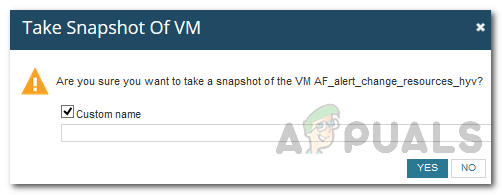
స్నాప్షాట్ సృష్టిస్తోంది
- చివరగా, VM యొక్క స్నాప్షాట్ సృష్టించబడుతుంది మరియు సేవ్ చేయబడుతుంది.
స్నాప్షాట్ను తొలగిస్తోంది
- మీరు స్నాప్షాట్ను తొలగించాలనుకుంటే, మరోసారి మీ మార్గం చేసుకోండి నా డాష్బోర్డ్> వర్చువలైజేషన్> సారాంశం .
- ఆ తరువాత, మీరు తరలించాల్సిన VM ని మరోసారి ఎంచుకోండి మరియు క్రొత్త హోస్ట్ అవసరమయ్యే VM ని ఎంచుకోవడం ద్వారా దాన్ని అనుసరించండి.
- అప్పుడు, లో నిర్వహణ వనరుల ప్రాంతం, పై సూచనలకు విరుద్ధంగా, క్లిక్ చేయండి స్నాప్షాట్లను తొలగించండి.
- తొలగించడానికి స్నాప్షాట్ల జాబితాతో డైలాగ్ బాక్స్ కనిపిస్తుంది. మీరు పేరెంట్ స్నాప్షాట్ను తొలగించాలనుకుంటే, మీరు అందించిన ఎంపికను క్లిక్ చేయడం ద్వారా పిల్లల స్నాప్షాట్లను తొలగించడానికి కూడా ఎంచుకోవచ్చు. లేకపోతే, క్లిక్ చేయండి తొలగించు .
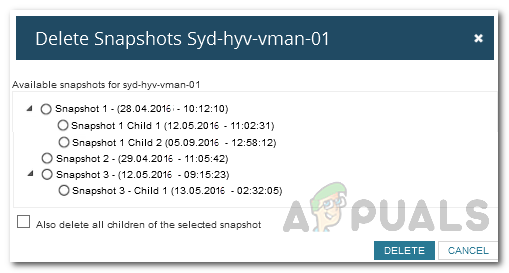
స్నాప్షాట్ను తొలగిస్తోంది
CPU లేదా మెమరీ వనరులను మార్చడం
వర్చువల్ సిస్టమ్ యొక్క CPU లేదా మెమరీ వనరులను నిర్వహించడానికి VMAN మిమ్మల్ని అనుమతిస్తుంది. ప్రతి వ్యక్తి వ్యవస్థ కోసం, మీరు మీ అవసరాలకు అనుగుణంగా సిస్టమ్కు కేటాయించిన CPU లేదా మెమరీని మార్చవచ్చు. ఈ విధంగా, మీరు ఒక నిర్దిష్ట ముఖ్యమైన VM కు గరిష్ట CPU వనరులు మరియు మెమరీ వినియోగాన్ని జోడించవచ్చు. హార్డ్వేర్ వనరులను ఎలా నిర్వహించాలో ఇక్కడ ఉంది:
- వెళ్ళండి నా డాష్బోర్డ్లు> వర్చువలైజేషన్> సారాంశం .
- లో వర్చువలైజేషన్ ఆస్తులు జాబితా, VM మరియు తరువాత హోస్ట్ ఎంచుకోండి.
- ఆ తరువాత, క్లిక్ చేయండి CPU / మెమరీ వనరులను మార్చండి నిర్వహణ ప్రాంతంలో ఎంపిక.
- వర్చువల్ CPU లను జోడించడానికి లేదా తీసివేయడానికి ప్రాసెసర్ల సంఖ్యను సవరించండి.
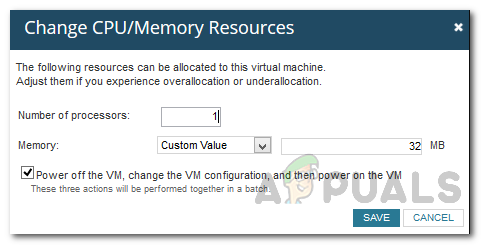
CPU / మెమరీ వనరులను సర్దుబాటు చేస్తోంది
- మీరు వర్చువల్ మెమరీని జోడించాలనుకుంటే లేదా తొలగించాలనుకుంటే, ముందుకు వెళ్లి మెమరీ విలువను మార్చండి.
- అదనపు దశలను ఐచ్ఛికంగా నిర్వహించడానికి మీరు అందించిన ఎంపికను కూడా టిక్ చేయవచ్చు.
- ఆ తరువాత, క్లిక్ చేయండి సేవ్ చేయండి బటన్.
VM ను వేరే హోస్ట్కు తరలించడం
కొన్ని సందర్భాల్లో, మీరు వర్చువల్ మిషన్ను వేరే హోస్ట్కు తరలించాల్సి ఉంటుంది. వనరుల వినియోగం లేదా పనితీరుతో సహా అనేక కారణాల వల్ల ఇది కావచ్చు. VMAN వేర్వేరు ప్రదేశాల్లో ఉన్న VM ను వేరే VM హోస్ట్ సర్వర్కు తరలించడానికి మిమ్మల్ని అనుమతిస్తుంది. దీన్ని ఎలా చేయాలో ఇక్కడ ఉంది:
- మీ మార్గం చేయండి నిర్వహణ పై దశల్లో చూపిన ప్రాంతం.
- అక్కడికి చేరుకున్న తర్వాత, క్లిక్ చేయండి వేరే హోస్ట్కు తరలించండి ఎంపిక.
- ప్రస్తుత హోస్ట్తో సహా అందుబాటులో ఉన్న అనేక హోస్ట్లను నమోదు చేస్తూ డైలాగ్ బాక్స్ కనిపిస్తుంది.
- వర్చువల్ మెషీన్ కోసం క్రొత్త హోస్ట్ను ఎంచుకుని, ఆపై క్లిక్ చేయండి వలస బటన్.
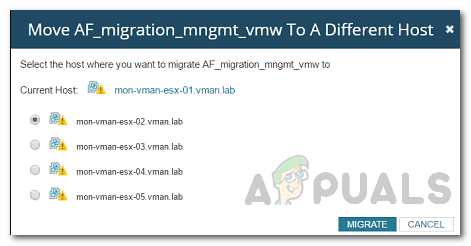
వేరే హోస్ట్కు వెళ్లడం
- ఇది వర్చువల్ మిషన్ను కొత్త పేర్కొన్న హోస్ట్కు తరలిస్తుంది మరియు తద్వారా మునుపటి హోస్ట్లో వనరులు విముక్తి పొందుతాయి.
VM ను వేరే నిల్వకు తరలించడం
ఇది ముగిసినప్పుడు, ప్రస్తుతంలోని నిల్వ స్థల సమస్యల కారణంగా మీరు వర్చువల్ మిషన్ను వేరే నిల్వకు తరలించాల్సిన సందర్భాలు ఉన్నాయి. వర్చువలైజేషన్ మేనేజర్ సాధనంలో కూడా ఇది చేయవచ్చు. దీన్ని ఎలా చేయాలో ఇక్కడ ఉంది:
- ద్వారా వర్చువలైజేషన్ సారాంశానికి వెళ్ళండి నా డాష్బోర్డ్లు> వర్చువలైజేషన్> సారాంశం .
- లో వర్చువలైజేషన్ ఆస్తులు చెట్టు, వేరే నిల్వకు తరలించాల్సిన VM ని ఎంచుకోండి.
- పై క్లిక్ చేయండి కదలిక వేరే మేనేజర్ సాధనాల ప్రాంతంలో నిల్వ ఎంపిక.
- ప్రస్తుతంతో సహా అందుబాటులో ఉన్న నిల్వ సర్వర్ల జాబితాను చూపించే డైలాగ్ బాక్స్ కనిపిస్తుంది.
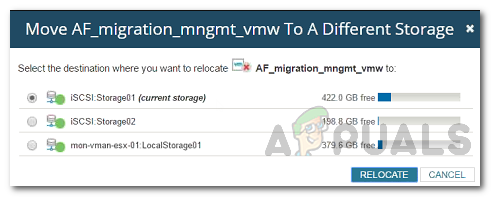
వేరే నిల్వ సర్వర్కు తరలిస్తోంది
- మీరు నిల్వను తరలించదలిచిన క్రొత్త నిల్వను ఎంచుకోండి మరియు క్లిక్ చేయండి పున oc స్థాపించుము బటన్.
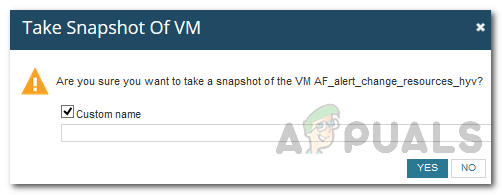
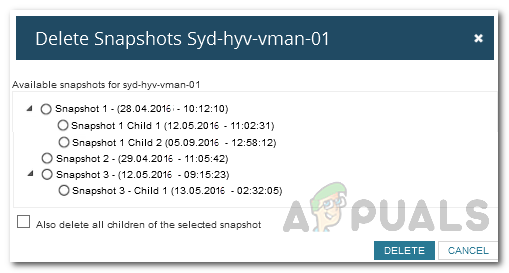
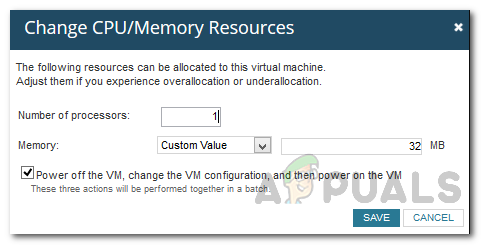
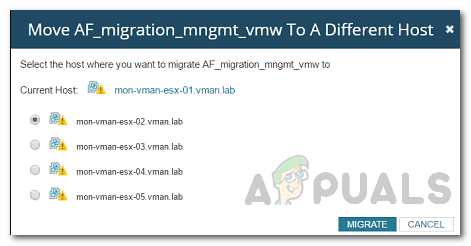
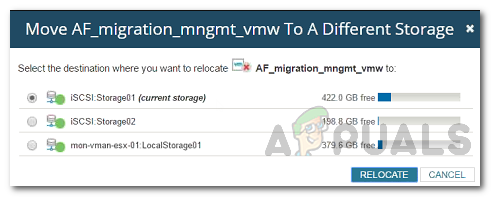









![[పరిష్కరించండి] కార్యాలయాన్ని సక్రియం చేస్తున్నప్పుడు లోపం కోడ్ ERR_MISSING_PARTNUMBER?](https://jf-balio.pt/img/how-tos/81/error-code-err_missing_partnumber-when-activating-office.png)













